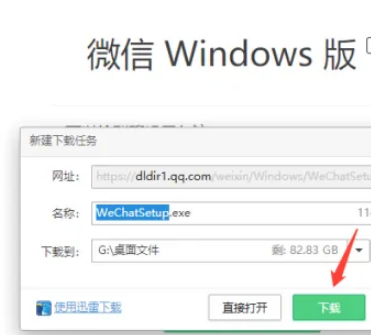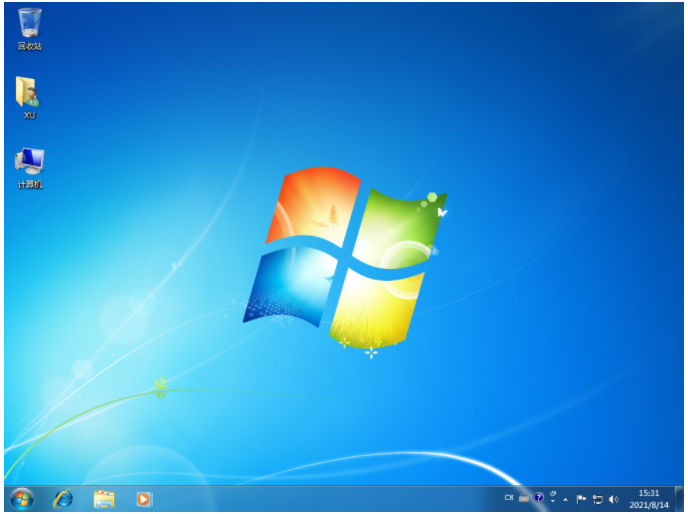重装系统后没声音如何解决
重装系统后没声音如何解决?很多用户在重装系统之后总是遇到各种各样的问题,例如说电脑重装系统之后没有声音,却不知道应该怎么解决。今天,我们就来看看怎么解决系统重装之后没有声音的问题。
工具/原料:
系统版本:win10
品牌型号:联想yoga13
方法/步骤:
方法一:进入计算机的管理页面来设置声音属性
1、右击桌面计算机图标,选择“管理”。

WEEX交易所已上线平台币 WEEX Token (WXT)。WXT 作为 WEEX 交易所生态系统的基石,主要用于激励 WEEX 交易平台社区的合作伙伴、贡献者、先驱和活跃成员。
新用户注册 WEEX 账户、参与交易挖矿及平台其他活动,均可免费获得 WXT 空投奖励。
2、点击系统工具下的“设备管理器”,然后展开“声音、视频和游戏控制器”。

3、在声音、视频和游戏控制器选项中,查看有么有没有黄色感叹号,右击音频设备选择属性。

4、此时我们将原来的驱动程序卸载掉,双击打开含有Audio的设置项,然后切换到“驱动程序”选项卡,点击“卸载”按钮,然后重新安装即可。

方法二:进入计算机的管理服务选项开启Windowsaudio
1、同上方法进入计算机管理,展开“服务和应用程序”中的“服务”选项。

2、然后在右边的窗口中找到“Windows Audio”服务。

3、双击打开WindowsAudio服务,我们将其开启,此时计算机中的声音就出现了。

总结:以上就是重装以后没有声音的解决方法,进入计算机的管理页面来设置声音属性或者进入计算机的管理服务选项开启Windowsaudio来进行解决。
本站资源均来源于网络或网友投稿,部分资源未经测试,难免存在BUG,所有资源只限于学习研究,不得商用。如使用本站下载的资源造成任何损失或发生侵权行为,均与本站无关。如不接受本声明请勿下载!本站资源如有侵权,请联系QQ:497149677核实后立即删除!
最客资源网 » 重装系统后没声音如何解决
最客资源网 » 重装系统后没声音如何解决